En este artículo cubriremos todo lo que necesito para crear una campaña de email marketing de una manera profesional.
Cuando se piensa en E-mail Marketing se piensa inmediatamente en cosas como bases de datos, SPAM, remitente, asunto, contenido, imágenes, botones (CTA)… Y la verdad es que el e-mail es el medio de comunicación más barato y más rentable, por eso quizá haya tanto SPAM.
Podría citar estudios sobre cómo el e-mail marketing es el canal más rentable (¡y lo es!) o por qué se debe segmentar una base de datos (efectivamente debe hacerlo) en lugar de enviar sus e-mails para toda su base de datos y hasta dar más información de la que ya le han dado en otros artículos ¡y que no necesitas!
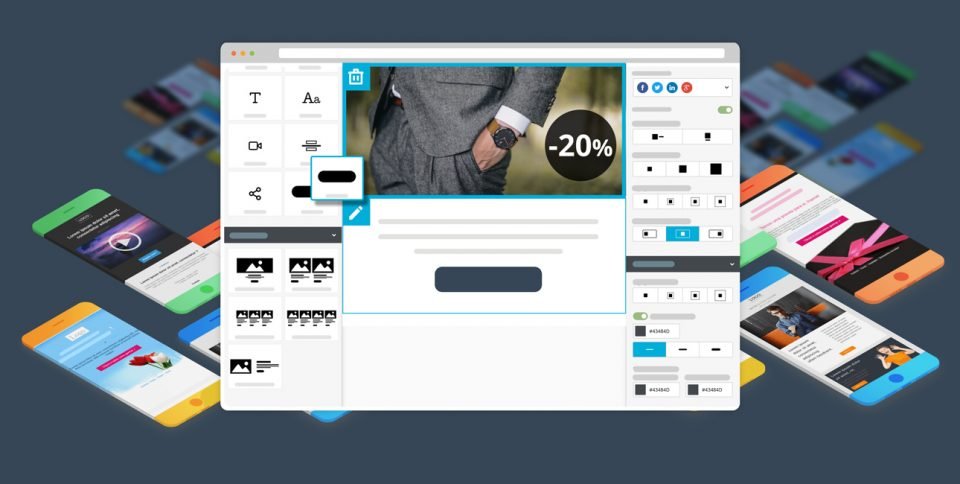
Podría argumentar a favor de la necesidad de testar todo antes de enviar (que no deja de ser verdad), pero todo esto probablemente ya lo sabes, así que no voy a hacer nada de esto.
No voy a hacer lo que la mayoría de los artículos hacen, es decir, dar un conjunto de recomendaciones útiles, pero que no muestran números ni explican cómo hacer las cosas. Se limitan a ofrecer un conjunto de consejos que pueden, pero también no tienen por qué funcionar.
Claro que la teoria es importante, pero al final de cuentas lo que importa es qué sabes hacer, si realmente aplicaste ese conocimiento y si consiguió o no influir en los resultados de tu empresa.
Si has llegado hasta aquí es que eres de ese tipo de profesionales a los que les gusta seguir aprendiendo siempre y que son capaces de poner en práctica todo lo nuevo. Pero antes de ésto es bueno recordar algunos puntos que, según mi experiencia, son realmente importantes. Yo ya he cometido estos errores por no haber pensado antes de pasar a la acción, por eso, intento transmitir mi conocimiento, para que no te pase lo mismo.
¿Preparados? ¡Vamos allá!
Contents
- 1. Define objetivos concretos para tus Campañas de E-mail Marketing
- 2. Define tu estrategia para Campañas de Email Marketing
- 3. Cómo hacer e-mail marketing
- ¿Pasamos a la práctica?
- 4. Crea tu campaña de e-mail marketing con el E-mail Builder
- 4.1. Tengo un elemento dentro de mi email. ¿Cómo puedo cambiarlo de sitio, duplicarlo o eliminarlo?
- 4.2. ¿Dónde veo las opciones de un elemento después de ponerlo en el e-mail?
- 4.3. Coloqué un elemento «Columnas» en el e-mail. ¿Cómo cambio el orden de las columnas?
- 4.4. Puse un elemento «Redes sociales» o «Compartir» en el e-mail. ¿Cómo retiro ciertas redes, adiciono otras o cambio el orden en el que aparecen?
- 4.5. Añadir códigos QR
- 4.6. Insertar Vídeo
- 4.7. Insertar cuenta atrás en tus campañas de E-mail Marketing
- 5. Crear campañas automáticas (Autobot)
- 5.1. Crear un autoresponder/automatismo/regla de relación
- 5.3. ¿Cómo pueden las personas inscribirse a mi lista?
- 5.4. Añadir automáticamente contenido en tus newsletters (RSS-to-email)
- 5.5. ¿Cómo crear una campaña de e-mail marketing de cumpleaños?
- 6. Integra tu site o blogue con WordPress
- 6.1. Crear una barra de suscripción o un widget con formulario
- 6.2. Agregar un formulario con más campos (que puedes crear en E-goi)
- 6.3. Insertar opción de inscripción en los comentarios
- 6.4. Sincronizar automáticamente contactos de los usuarios de WordPress con la herramienta de e-mail marketing
- 6.5. Agregar notificaciones web push
- 6.6. Insertar y enviar contenidos automáticamente por e-mail
- 7. Análisis y Tests
- Conclusión
1. Define objetivos concretos para tus Campañas de E-mail Marketing
¡Vamos a comenzar por el principio! Establecer un objetivo, un sentido a nuestra campaña de E-mail Marketing es una parte importantísima de nuestra estrategia, y , aunque pueda parecer mentira, no se tiene siempre en cuenta. Las expectativas después de enviar una campaña pueden no ser realistas, simplemente porque se lanzaron sin ningún objetivo.
Cuando ésto pasa puedes llegar a sentirte frustrado o puedes frustrar a tus superiores, por eso, definir dicho objetivo es esencial. Es como ir al supermercado sin saber qué quieres cocinar… ¡Seguro que a la hora de empezar con la cena te faltan la mitad de los ingredientes! ¿Cuál es el problema que quieres resolver? ¿Existe una oportunidad de negocio que quieres explorar? En definitiva… ¿Qué quieres conseguir con ese e-mail?
Existen decenas de tipos de email y varios los objetivos que puede tener tu acción de e-mail marketing. Por ejemplo:
- Aumentar las visitas a tu blog o site;
- Aumentar tus ventas;
- Recuperar clientes inactivos;
- Obtener feedback sobre satisfacción;
- Aumentar tu base de datos;
- Relacionarte con tu público.
- Etc..
Por lo tanto, ten claro cual es tu objetivo antes de iniciar tu campaña de E-mail Marketing y, principalmente, establece metas y ten números en mente que alcanzar.
Por ejemplo: quiero realizar 50 ventas, quiero 100 respuestas a mi cuestionario o quiero captar más de 200 leads para mi base de datos.
2. Define tu estrategia para Campañas de Email Marketing
Ahora que tenemos nuestro objetivo definido, vamos a realizar una estrategia coherente con el mismo. Imagina que tu objetivo general es recuperar clientes inactivos ¿cuál es la mejor estrategia?
¿Proponerle un descuento? ¿Darle a conocer aquel producto nuevo que el cliente reclamó que tu e-commerce no tenía? ¿Ofrecerle los costes de envío?
¿Pero y si lo que quisieses es vender más a clientes actuales o quisieras tener más clientes? ¿Qué harías?
¿Enviarías una selección de productos complementarios a los que el cliente compró (cross-selling)? ¿Realizarías un webinar gratis sobre los beneficios del producto? ¿Tendría sentido hacer un sorteo? Vai enviar uma seleção de produtos complementares ao que o cliente comprou (cross-selling)?
Creo que ya te haces una idea de lo que quiero decir… Define claramente aquellos que vas a hacer para generar los resultados que definiste como objetivo.
3. Cómo hacer e-mail marketing
3.1. Comienza por el remitente
¿Cuál es una de las primeras cosas que ves cuando recibes un e-mail? ¿El remitente del mensaje, verdad?
Cuanto mayor es la notoriedad de la marca y más incluidos se sienten los clientes, mayor tiende a ser la tasa de apertura.
Pero si tienes una startup o una empresa pequeña es normal que tu presupuesto para comunicación o branding sea pequeño o que ni si siquiera exista.
Pero no te preocupes. No es imposible tener excelentes resultados de todas formas.
Una de las cosas que hemos aprendido a través de varias pruebas que hemos hecho es que la personalización de la comunicación tiende a generar mejores resultados. Si usas el e-mail minombre@miempresa.com con casi toda seguridad que tendrás mejores resultados que si usas por ejemplo, info@miempresa.com.
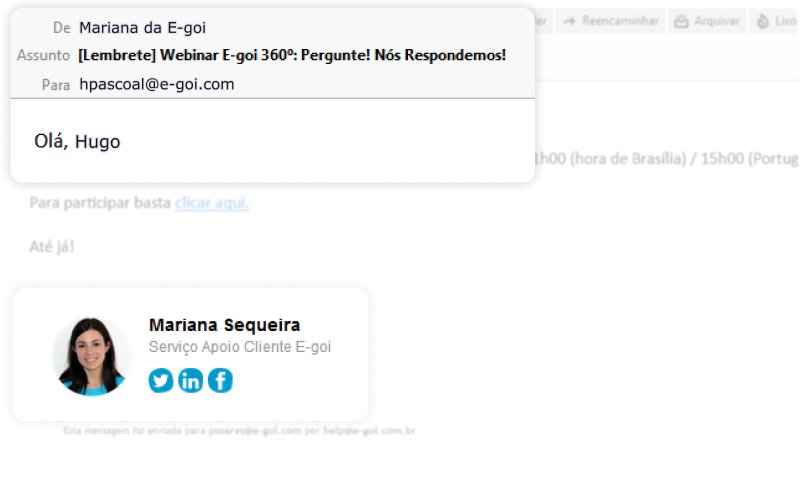
Ejemplo de e-mail con remitente personal | E-goi
3.2. Crea asuntos llamativos
Lo importante es tener la idea de qué puedes hacer para llamar la atención del lector. ¿Cuál de las siguientes opciones consideras que tiene un asunto más atractivo?
- Nuevo artículo en el blog e-goi
- ¡Yupi! Conseguí captar un contacto a través de mi email marketing. ¿Y ahora?
Evidentemente el segundo es mucho más llamativo.
En los últimos meses hemos realizado varios test y hemos llegado a la conlusión que una de las técnicas que garantizan una mayor tasa de apertura es el uso de emojis. Normalmente uso este servicio para obtenerlos: https://emojipedia.org/.
Personalizar los e-mails con el nombre de la persona es otra estrategia que llama la atención del lector aumentando así la posibilidad de apertura. En E-goi usamos algunos de éstos, principalmente aquel que me permite poner el nombre del destinatario. También puedes aprovechar el snippet para aumentar tus tasas de apertura.
Fíjate que son centenas los e-mails que recibimos a diario, por eso, el secreto es incluir siempre un elemento diferenciador en tus campañas.
No olvides que cada vez disponemos de menos tiempo, por eso, cuanto más corto sea el asunto, mayor será la probabilidad de que el lector tenga en cuenta la información.
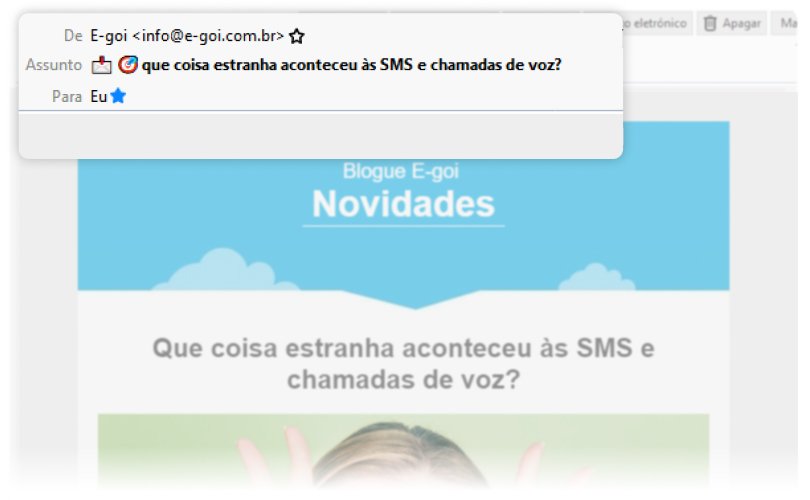
3.3. Imágenes
Cuando tu campaña de e-mail es realizada por un web designer la probabilidad de tener una newsletter bonita con varias imágenes bien trabajadas desde el punto de vista gráfico es enorme, pero ésto tampoco necesariamente implica que vayas a tener buenos resultados.
Imágenes demasiado grandes serán bloqueadas por los ISPs. Además es importante que exista un equilibrio entre las imágenes y el texto. En el caso contrario, los ISPs van a interpretar que tu e-mail pretende esconder el mensaje por lo que entregarán tus e-mail directamente en la bandeja de SPAM.
Por seguridad, los programas de e-mail bloquean las imágenes (es necesario hacer clic en el botón para cargarlas) por eso, no te olvides de añadir un tag ALT y TITLE en cada una con una descripción llamativa para incentivar a las personas que descarguen las imágenes.
Recuerda que cuantas más personas abran las imágens de tu newsletter, mayor es tu nivel de engagement y consecuentemente, mayor es la reputación que tendrán tus envíos para los IPs, lo que reduce mucho la probabilidad de que vayas directamente a la basura.
3.4. Botones CTA (Call to action)
Call to Action o llamada a la acción es justamente el elemento que hará que el usuario siga o no el camino hasta el objetivo que definiste.
Según nuestra experiencia, la tasa de clic es siempre mayor cuando el botón está colocado en los primeros 300px del e-mail y la razón es simple: cada vez se producen más aperturas desde dispositivos móviles. Éstos tienen resoluciones más pequeñas, por eso, es normal que, de no hacerlo de este modo, el botón no permanezca visible en la pantalla.
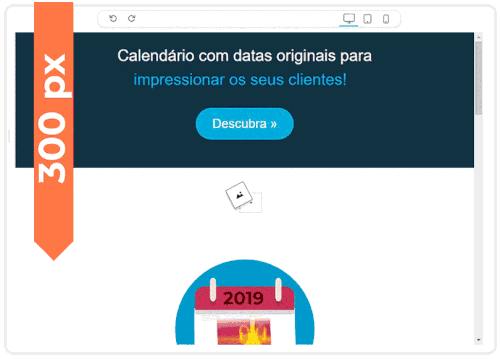
Este pormenor puede hacer toda la diferencia en el impacto que tu campaña tendrá, por eso, prueba siempre el resultado en varias resoluciones, principalmente en móvil, para que el receptor del mensaje tenga la mejor experiencia de lectura y también para que puedas, gracias a ésto, conseguir los mejores resultados.
Recuerda que lo ideal es definir sólo un destino para tu CTA, sea una página de captura, una landing page de ventas o simplemente un artículo como el que estás leyendo.
3.5. Bajas
Tómate los pedidos de baja muy en serio. Si tuvieses muchos, piensa de inmediato qué cambios deberías hacer en tu estrategia. Tu base de datos está reaccionando negativamente a tu contenido y es probable que empieces a recibir quejas por SPAM.
La recomendación que voy a darte puede parecer extraña pero créeme que es altamente eficaz. Pon el botón de «dar de baja» al principio de tu newsletter y deja bien claro que solo continuarás enviando e-mails a quien realmente tenga interés. Imagino que ahora me preguntarás ¿no aumentarán mucho las bajas si hago lo que me dices?
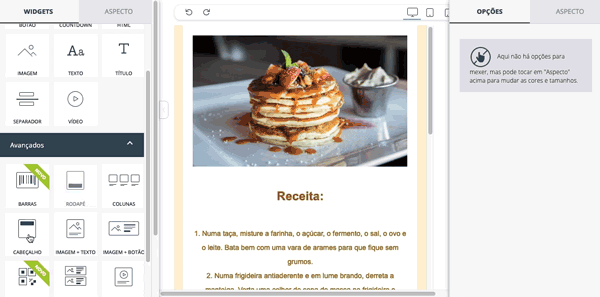
Es probable, pero las quejas de SPAM caerán drásticamente, tus tasas de apertura aumentarán y los ISPs confiarán más en tus envíos por lo que la probabilidad de entregar tus e-mails en la bandeja de entrada serán enormes.
¿Pasamos a la práctica?
Si ya eres cliente de E-goi, basta hacer clic aquí y entrar en tu cuenta. Ahora avanza hasta el punto 4.
Si todavía no eres cliente de E-goi, para poder crear las campañas y hacer las acciones que ahora siguen comienza por crear una cuenta aquí.
4. Crea tu campaña de e-mail marketing con el E-mail Builder
El Email Builder es el editor de E-goi, la herramenta de email marketing que va a ayudarte a diseñar rápidamente e-mails y newsletters profesionales que son compatibles con Gmail, AppleMail, Outlook, (por poner los más importantes, pero también con muchísimos otros) y adaptables a cualquier dispositivo móvil.
Para poder usarlo sigue este paso a paso:
1) Ve al menú «Campañas» escoge «Crear». En la ventana que aparece haz clic en «E-mail» y escoge la lista a la que vas a enviar la campaña. Después di que quieres hacer «Un sólo envío» y da a «Avanzar».
2) Opta por crear el e-mail «Desde Cero» y así puedes comenzar con un modelo vacío o escoger un diseño de los que dispone la herramienta (hay para newsletter, e-commerce, etc) Pon un asunto al e-mail y ya puedes «Avanzar».
3) Va a aparecer la página de las opciones de e-mail. Lo más importante aquí es escoger el remitente (o sea, la dirección desde la que vas a hacer el envío) «Avanzar» de nuevo y pasamos ya al diseño del correo. as opções do email.
4) Verás en ese momento el editor propiamente dicho. Para diseñar el e-mail basta arrastrar los elementos del panel izquierdo. Por ejemplo, para añadir un título, clique em «Título»del lado izquierdo y arrastra para el lugar en el que quieres colocarlo en tu e-mail. Después de soltarlo, puedes hacer clic de nuevo para modificar el texto, el tamaño, el aspecto, insertar enlaces y personalizar muchas otras cosas.
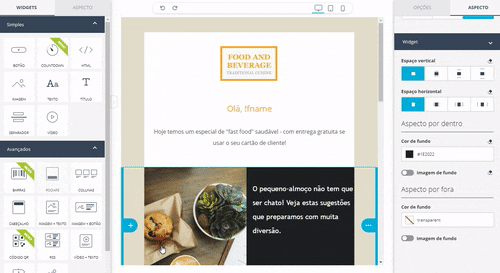
Después sólo necesitas ir arrastrando hacia tu e-mail los elementos que pretendes que hagan parte del mismo (texto, imágenes, vídeos CTAs, columnas…) Irán encajando automáticamente en la vertical.
4.1. Tengo un elemento dentro de mi email. ¿Cómo puedo cambiarlo de sitio, duplicarlo o eliminarlo?
Sólo pasando el puntero por encima aparecerán tres puntos en el lado derecho.
Si lo accionas surgirá una franja con las opciones para mover el elemento para arriba o para abajo, duplicarlo y/o eliminarlo.
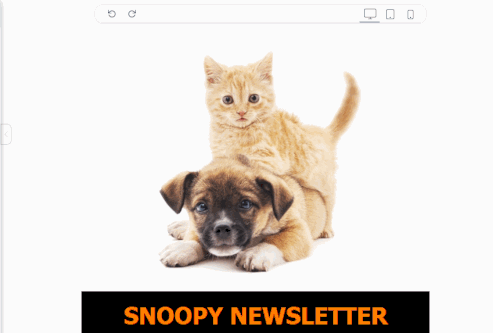
4.2. ¿Dónde veo las opciones de un elemento después de ponerlo en el e-mail?
Haz clic en el elemento y después en la pesataña «Opciones» o «Aspecto» del panel que está en el lado derecho para personalizarlo.
4.3. Coloqué un elemento «Columnas» en el e-mail. ¿Cómo cambio el orden de las columnas?
Haz clic en el elemento y dirígete a la pestaña «Opciones» del panel derecho. Ahí podrás ver una caja de opciones para cada columna.
Ahora da a la flecha de la esquina superior derecha de la caja para cambiar las posiciones de las columnas. También puedes justo ahí clicar en el icono con forma de cruz y arrastrar la caja para arriba o para abajo para invertir las posiciones.
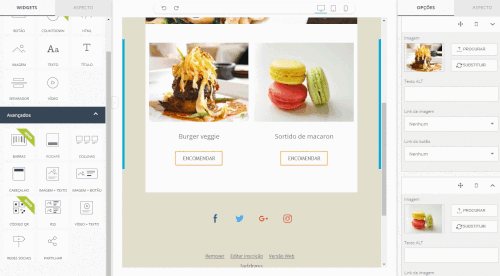
Selecciona el elemento y ve a la pestaña «Opciones» en el panel derecho. Ahí verás una caja de opciones para cada red social. En la flecha que vemos en la esquina superior derecha podremos cambiar las posiciones. Para quitar una sólo hay que hacer clic en el icono del cubo de la basura. Para añadir otras redes, pulsa «+» al final de todo el panel.
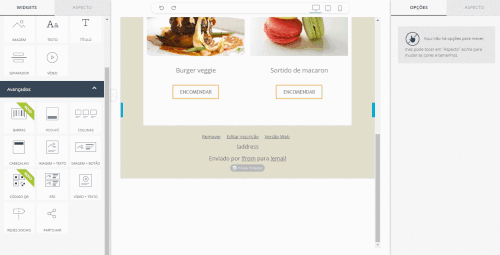
Recuerdo también que puedes incluir links en el encabezado o a pie de página de tus campañas para que tus usuarios puedan compartir tus e-mails en sus redes sociales.
4.5. Añadir códigos QR
¿Te gustaría atraer clientes de calidad a tu tienda física? ¿O quizá a tu evento? ¿Qué te parece entonces enviar sólo a los clientes que tienen smartphone un e-mail con un cupón de descuento que valida pagando en la tienda misma con ese mismo smartphone?
Es lo que podría hacer con un código QR. Sólo es necesario que el cliente muestre en la caja el código QR que recibió. Basta con que el dependiente lo compruebe con una tablet u otro smartphone.
Pero ¿qué es eso del código QR y cómo funciona? Es simple. Consiste en un símbolo parecido a éste:
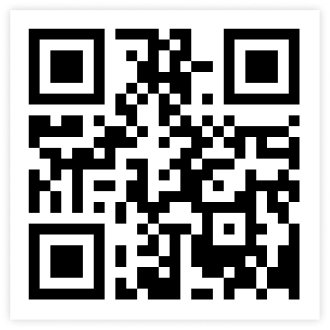
Estos códigos, que cualquier smartphone o tablet consigue leer, pueden contener prácticamente todo lo que queramos: un texto, un link, un mensaje listo para ser enviado o incluso los datos de una persona.
E-goi te permite no sólo generar estos códigos QR, también consigue insertar los códigos en el propio e-mail. Mira:
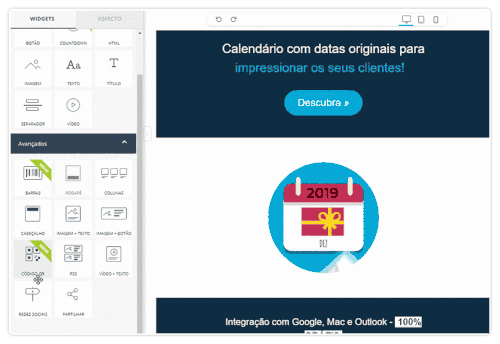
4.6. Insertar Vídeo
No todos los lectores de e-mail consiguen reproducir vídeos (sólo Apple Mail, iPhone, Hotmail y pocos más), y además necesitan un formato específico.
Cuando el contacto le da a reproducir en el vídeo, la reproducción no se hace dentro del e-mail (ya que no sería compatible con todas las plataformas de e-mail).
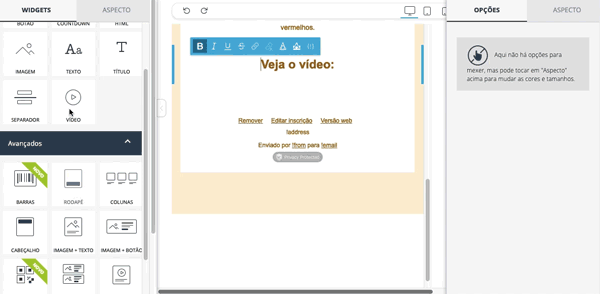
E-goi va a abrir la página correspondiente de Youtube y reproducir el vídeo. Si el contacto ve la versión web del e-mail, el vídeo aparece integrado en la página, bastando hacer clic en el mismo para reproducirlo.
De esta manera el usuario consigue visualizar el vídeo independientemente del servicio. plataforma o dispositivo móvil que utilice.
Para usarlo basta arrastrar el elemento de vídeo de las opciones avanzadas del e-mail builder y después ir ala pestaña de «Opciones» o «Aspecto» para personalizarlo.
4.7. Insertar cuenta atrás en tus campañas de E-mail Marketing
Imagina que quieres comprar un apartamento y estás barajando algunas opciones. Uno de los inmuebles que has visitado es perfecto, está muy bien ubicado y el precio está dentro de lo que te habías propuesto gastar. Es espacioso, completamente nuevo y la vista es increíble… una oportunidad única, vaya.
Entonces tu agente inmobiliario te llama y te dice que hay otro cliente interesado en este apartamento y que si realmente lo quieres tienes que cerrar ya el negocio. Una casa de estas características aparece raramente… ¿qué harías?
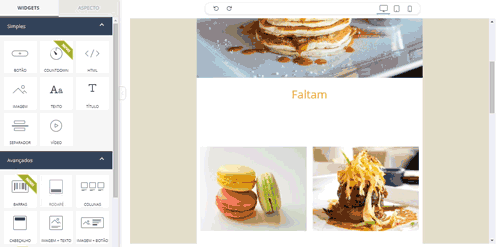
Pues bien, justo ese sentimiento de poder perderlo, junto a la urgencia y a la escasez, y sumado a la ansiedad positiva, consiguen apartar a la razón y acelera el momento de decisión de compra.
E-goi te permite accionar el gatillo de la urgencia que puede asociarse a la escasez a través de un elemento de cuenta atrás.
5. Crear campañas automáticas (Autobot)
La Automatización del Marketing es una estrategia de marketing digital que procura utilizar herramientas para automatizar procesos en la relación con potenciales consumidores. Con otras palabras, lo importante está en enviar materiales online a través de campañas automáticas de forma segmentada.
La automatización del Marketing trae numerosas ventajas para la empresa y posibilita el aumento de la facturación y los lucros, además de mejorar la retención de los consumidores y disminuir el coste de adquisición de nuevos clientes.
5.1. Crear un autoresponder/automatismo/regla de relación
1) En el menú «Campañas» escoge «Automation (Autobots)»;
2) Haz clic en el botón «Crear Autobot» e escoge «Personalizado». Ponle un nombre y elige la lista de contactos a la que el automatismo va a enviar mensajes. En seguida escoge el evento (es decir, el gatillo o trigger) que desencadenará la acción. Como en este caso queremos enviar mensajes tras la inscripción de los contactos llamaremos al evento «Inscripción»
3) Después de algunos segundos aparecerá el esquema de autoresponder. ¿Qué quieres que pase cuando el contacto se inscriba? Como la idea es enviar una respuesta automática poco después de ese momento, escoge «Esperar» en el panel izquierdo y arrastra hacia el esquema, encima del trigger «Inscripción» ¡Estarán los dos conectados! Cambia el intervalo de tiempo a, por ejemplo, 2 minutos y graba la modificación.
4) Ahora escoge «Enviar campaña» del panel izquierdo y llévalo hasta arriba de «Esperar». Quedarán conectados. Si prefieres crear una campaña nueva (en vez de ir a buscar la que ya habías creado), escoge el tipo de mensaje que quieres enviar (email, SMS, llamada de voz, etc.). En este ejemplo vamos a crear una secuencia de e-mails, por lo tanto haz clic en «E-mail».
5) E-goi va a preguntarte de qué manera quieres crear el e-mail. Puedes hacerlo de cero, pero también existen plantillas listas para usarlas. Basta ir a las plantillas «Newsletter» y escoger «Autoresponder» (encontramos un ejemplo más abajo) En la página de previsualización que aparece, haz clic en «Paso siguiente»
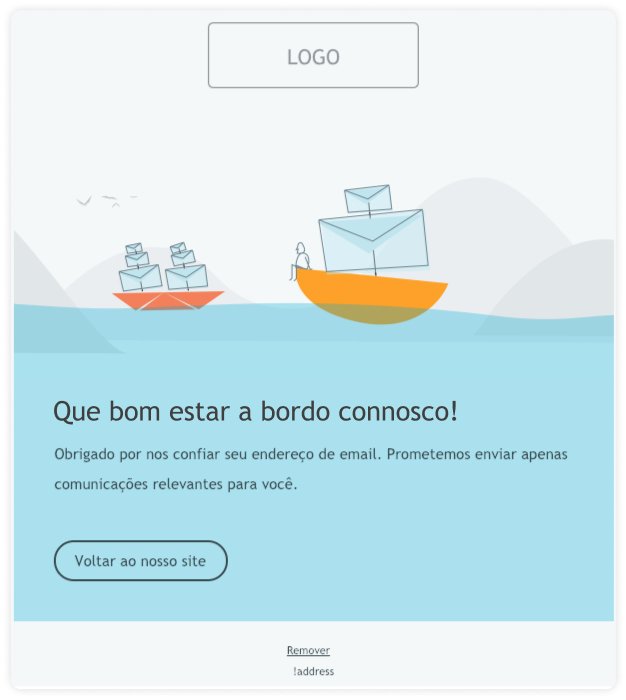
- Substitua o conteúdo do modelo com o seu próprio texto e imagens e configure quaisquer outras opções necessárias. Depois clique no botão «Publicar» e conclua a publicação.
Si has seguido todos los pasos acabas de usar un Autobot para crear tu primera respuesta automática. ¡Felicidades! Para ponerlo en funcionamiento dale al botón de la esquina superior izquierda al editarlo.
A partir de aquí, el Autobot se iniciará siempre que alguien se inscriba en tu lista de contactos. ¿Quieres crear otros e-mails para hacer una serie?
Basta arrastar «Esperar» del panel izquierdo hasta colocarlo encima de «Enviar campaña» que ya creaste y definir el número de días y horas que E-goi va a esperar después dl envío del primer e-mail.
Ahora añade otro «Enviar campaña» a la secuencia y crea un segundo e-mail. Repite este proceso para todos los e-mails que quieras enviar.
5.3. ¿Cómo pueden las personas inscribirse a mi lista?
Basta agregar un formulario E-goi en tu site. Puedes usar un modelo de formulario o crear uno partiendo de cero. Sólo tienes que confirmar que creas el formulario en la misma lista de contactos para la cual van dirigidos tus mensajes.
Si tienes un blog o site de noticias con RSS (un servicio que informa a los visitantes de que tu site tiene publicaciones nuevas) ¡también puedes colocar automáticamente esas publicaciones en un e-mail y enviarlo a tus contactos!
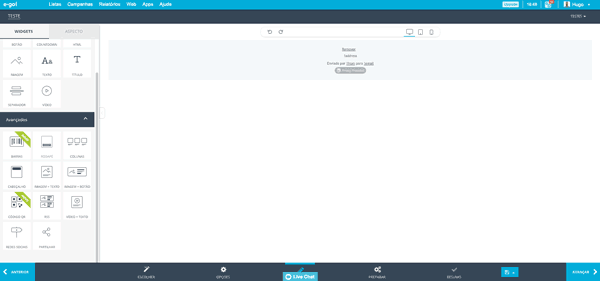
Es ideal para newsletters regulares o de prensa, como la que recogemos aquí encima. En este ejemplo, el artículo es recogido de forma automática a través de la RSS del site.
5.5. ¿Cómo crear una campaña de e-mail marketing de cumpleaños?
Algunas investigaciones ya determinaron que el e-mail marketing es más eficiente que las redes sociales cuando la intención es atraer a nuevos clientes. Y cuando se trata de e-mail marketing para felicitar los cumpleaños, estos números son todavía mayores 235% más de aperturas que en el caso de e-mails promocionales comunes y un 300% más de clics. Al final ¿A quién no le gusta ser sorprendido el día de su cumpleaños?
Mira cómo se hace:
6. Integra tu site o blogue con WordPress
WordPress es el gestor de contenido más popular del mundo, por eso es probable que sea el que estés usando. Si es el caso, seguro que estás familiarizado con la instalación de plugins.
El plugin Smart Marketing puede ser un valioso aliado porque automatiza y facilita la realización de varias tareas sin que necesites tener conocimientos técnicos.
Qué incluye:
- Sincronización automática de contactos
- Formularios (asociados a Tags)
- Opción de validación de los contactos con Doble Opt-in (RGPD)
- Integración con CF7, Visual Composer y Page Builder
- Mapeamento de campos adicionales (incluyendo WooCommerce)
- Se integra con Track & Engage (para rastrear el comportamiento del usuario en tu site e interaccionar automáticamente con ellos).
- Notificaciones Web Push
- RSS Feed por categorías, tags o productos.
- Compatible con Gutenberg (el nuevo editor de WordPress)
¿Cómo lo instalo?
1) Descarga el plugin Smart Marketing for WordPress e instala el plugin con la API key de tu cuenta E-goi.
2) Finalizada la instalación, haz clic en «Smart Marketing» en el panel de administración de tu WordPress y después en «Captar contactos».
3) Haz clic en «Formularios simples» y escoge la lista E-goi donde van a guardarse las personas que se inscriban en este formulario. Puedes también escoger o crear una etiqueta (tag) por ejemplo: curso A, e-book B, etc) para que los inscritos queden asociados lo que es genial para poder segmentarlos después.
4) Titula tu formulario y escoge los campos que va a tener. Normalmente son «Nombre», «E-mail» y «Botón de Envío». Grabas las modificaciones.
5) En ese momento verás el shortcode del formulario (en el formato [egoi-simple-form «id=X»], donde X es el número que identifica al formulario). Ahora basta insertar ese shortcode en el HTML de la página donde quieras que el formulario aparezca. Si usas Visual Composer o Page Builder, sólo tienes que agregar el elemento «E-goi» en la propria página.
Al publicar la página en WordPress, el formulario estará listo para ser usado. Quien se inscriba entrará en tu lista de contactos de E-goi. Ahora sólo hay que crear un Autobot en E-goi para enviar una secuencia automática de mensajes a esas personas.
6.1. Crear una barra de suscripción o un widget con formulario
Para la barra, escoge «Barra de suscripción» en lugar de «Formularios simples» y configura su aspecto y el sitio donde aparece. Para el widget ve al menú «Aspecto» de tu panel de administración de WordPress, después, «Widgets» y escoge el formulario E-goi que te gustaría ver en el widget. En seguida vuelve al menú «Smart Marketing», ve a «Captar Contactos» y haz clic en «Opciones widget» para configurar las opciones y su aspecto.
6.2. Agregar un formulario con más campos (que puedes crear en E-goi)
1) Escoge «Formularios avanzados» en vez de «Formularios simples». Haz clic en «Crear formulario» y eliege de qué forma quieres que aprezca en WordPress (en Iframe, HTML puro o pop-up).
2) Ahora en E-goi publica el formulário con la misma configuración que escogió en el paso anterior. Copia el HTML generado por E-goi y pega en WordPress (en la parte «Código HTML»). Graba la alteración, coge el shortcode que WordPress te da y pega en el HTML de la página donde quieres que el formulario aparezca.
Al publicar esa página en WordPress, el formulario estará listo para usarlo.
6.3. Insertar opción de inscripción en los comentarios
En el menu «Smart Marketing» de tu panel de administración de WordPress, haz clic en «Integraciones», escoge la integración con los comentarios y la lista E-goi donde las personas van a entrar. Finalmente, graba la modificación
6.4. Sincronizar automáticamente contactos de los usuarios de WordPress con la herramienta de e-mail marketing
En el menu «Smart Marketing» de tu panel de administración de WordPress, haz clic en «Sync Contactos» y elige la opción de sincronización de los usuarios de WordPress existentes. También puedes usar la opción de sincronización automática para que cualquier usuario nuevo que visite tu WordPress pase luego para E-goi.
6.5. Agregar notificaciones web push
Comienza por configurar en E-goi la invitación a las notificaciones. Cuando E-goi te dé el código que tendrás que agregar a tu site, copia sólo lo que vendrá al lado egoiwp.code (va a aparecer en negrita).
En seguida, en el menú «Smart Marketing» de tu WordPress, haz clic en «Web Push» y pega en «Insert here the Web Push code» que copiaste. Después de grabar las modificaciones, las invitaciones aparecerán automáticamente a los visitantes de tu site.
6.6. Insertar y enviar contenidos automáticamente por e-mail
El plugin genera ese RSS. Basta con ir al menú «Smart Marketing» de WordPress, hagas clic en «RSS Feed» y configures aquello que el RSS va a mostrar (si tienes una e-commerce en WooCommerce, puedes hasta enseñar los productos de la tienda) Graba las modificaciones, copia el link que el plugin te da y crea un e-mail en E-goi en base a tu RSS.
7. Análisis y Tests
Después de haber concluído tooodas estas etapas ha llegado el momento de analizar los resultados. Hay varios criterios que tenemos que analizar: números y tasa de aperturas y de clics, bounces, quejas de SPAM y conversiones.
7.1. ¿Qué datos puedo analizar y dónde los encuentro?
- Aperturas únicas
- Clics únicos
- Eliminaciones
- Quejas
- Recomendaciones
- Conversiones
- Shares en redes sociales
- Localización
- URLs clicados
- Interacción por dominio
- Interacción por lector de e-mail
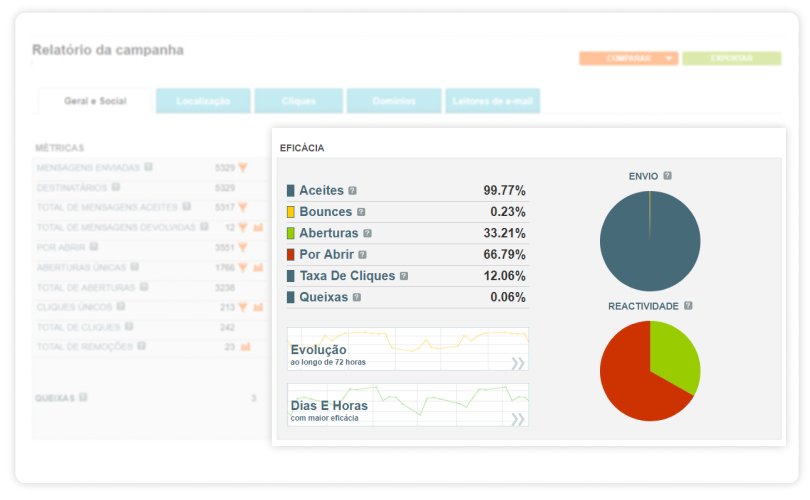
7.2. Crear informes avanzados
Además de los informes de cada campaña, E-goi, también puede generar resultados en bruto de varias campañas y listas de contactos a lo largo del tiempo. Si acostumbras a tratar los datos con Excel, vas a adorar estos informes avanzados.
¿Cómo crearlos?
1) En el menú «Informes» escoge «Avanzados».
2) Va a aparecer la página de informes avanzados. Haz clic en el botón «Crear nuevo informe».
3) Comienza por escoger el tipo de informe que quieres generar (envíos, aperturas, rebotes, inscripciones…) Después elige el intervalo de tiempo que quieres que abarque, seguido de la lista de contactos y, si es necesario, las campañas específicas que quieres incluir en el informe.
4) Por último, escoge los campos (columnas) que el informe tendrá y da clic a «Generar informe»
Una vez el proceso esté terminado, E-goi te enviará un e-mail de notificación con un link que te dirige al informe que puedes grabar en tu ordenador en formato Excel o CSV.
Además de crear un informe a mano, también puedes automatizarlo. Basta escoger la opción «Ejecutar automáticamente» en el paso 3 y definir la periodicidad. Hasta puedes recibir el informe por e-mail o colocarlo en tu servidor FTP.
7.3. ¿Ya he hecho el análisis… y ahora?
Debes hacerte algunas preguntas como:
- ¿Ha habido algún problema de entregabilidad con un ISP específico?
- ¿La oferta ha sido la más adecuada?
- ¿Cuál ha sido el comportamiento del e-mail en móviles?
- ¿He segmentado correctamente mi lista?
En el fondo, necesitas entender si tu campaña se ha configurado correctamente desde el punto de vista técnico (la mayoría de los softwares de e-mail marketing como E-goi ya te dicen todo lo que necesitas hacer) y si segmentaste debidamente la campaña. Si todo está en orden se trataría de una cuestión estratégica que tendrías que cambiar rápidamente para no persistir en el error.
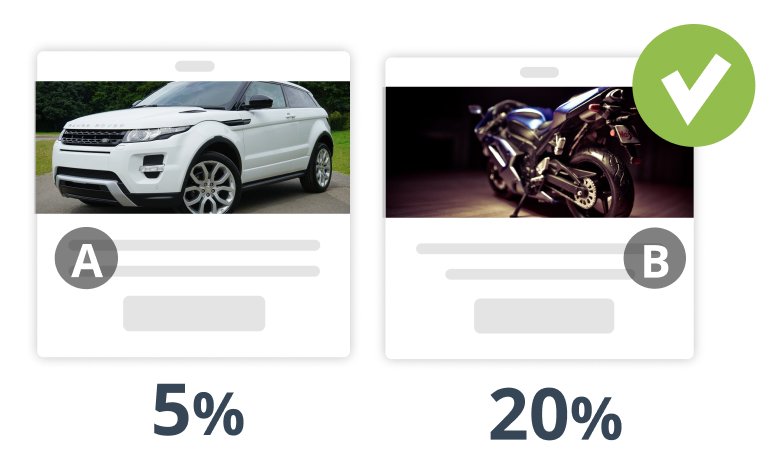
Los tests A/B, por ejemplo, son una poderosa herramienta que está a tu alcance y que te permite hacer varias versiones de tu newsletter, probando con una muestra de tu base de datos para saber cuál puede traerte mejores resultados.
Todo puede ser testado: el asunto, la posición del CTA, el contenido o simplemente el horario del envío.
En este test que realizamos enviamos 3 newsletters diferentes aleatoriamente para una muestra del 15% de nuestra base de datos.
La newsletter vencedora sería la que tuviese mayor tasa de apertura y sería enviada al 85% del segmento de envío que definimos.
Tuvimos una clara vencedora, que nos llevó, incluso, a cambiar la forma que teníamos de comunicarnos en E-goi, por eso es una técnica más que recomendada.
Conclusión
Si tienes dudas en cuanto a la eficacia del canal de email marketing, creo que he conseguido cambiar tu opinión y que te has quedado con una idea más clara de todo lo que puedes hacer para mejorar tus resultados.
Aplica las estrategias que hemos aprendido en este artículo, ponlas en práctica, realiza muchas pruebas y con toda seguridad que tendrás resultados a corto plazo.
Estoy de cuerdo con tu afirmación sobre las pruebas. Creo que lo más importante que se puede hacer en email marketing es testear. Probar lo que funciona y lo que no funciona con nuestros suscriptores. También es importante testear las líneas de asunto. Puede hacer una gran diferencia en los CTRs. Gracias por el post. Saludos
¡Gracias por tu aporte Gustavo! 🙂
Muchas gracias por compartir esta guía para realizar una campaña de email marketing. Me ha servido de mucha ayuda y me ha gustado mucho la información